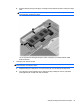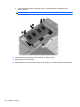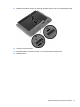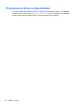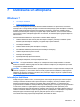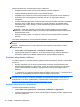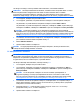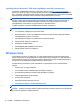Getting Started Notebook - Windows Vista and Windows 7
Veidojot dublējumkopiju, ievērojiet tālāk sniegtos norādījumus.
● Glabājiet personiskos failus dokumentu bibliotēkā un periodiski dublējiet to.
●
Veidojiet dažādās programmās ietverto veidņu dublējumkopijas.
●
Saglabājiet loga, rīkjoslas vai izvēlnes joslas iestatījumus, izveidojot šo vienumu iestatījumu
ekrānuzņēmumus. Ekrānuzņēmumi var ietaupīt jūsu laiku, ja nepieciešams atjaunot
iestatījumus.
●
Ierakstot dublējumkopijas diskos, izmantojiet jebkura turpmāk norādītā veida diskus (iegādājami
atsevišķi): CD-R, CD-RW, DVD+R, DVD+R DL, DVD-R, DVD-R DL vai DVD±RW diskus.
Izmantojamo disku veidi ir atkarīgi no datorā uzstādītā ārējā optiskā diskdzi
ņa vai no ārējā
optiskā diskdziņa.
PIEZĪME. DVD diski un divslāņu (DL) DVD diski nodrošina lielāka apjoma informācijas
glabāšanu nekā kompaktdiski, tāpēc to izmantošana datu dublēšanai samazina nepieciešamo
atkopšanas disku skaitu.
●
Dublējot informāciju diskos, numurējiet katru disku pirms tā ievietošanas datora optiskajā
diskdzinī.
Lai izveidotu dublējumkopiju, izmantojot līdzekli Dublēšana un atjaunošana:
PIEZĪME. Pārliecinieties, vai pirms dublēšanas procesa sākšanas dators ir pievienots maiņstrāvas
avotam.
PIEZĪME. Dublēšanas process var ilgt vairāk par stundu atkarībā no faila lieluma un datora
darbības ātruma.
1. Atlasiet Sākt > Visas programmas > Uzturēšana > Dublēšana un atjaunošana.
2. Izpildiet ekrānā redzamos norādījumus, lai izveidotu dublējumkopiju, sistēmas attēlu (tikai
atsevišķiem modeļiem) vai sistēmas labošanas disku (tikai atsevišķiem modeļiem).
Sistēmas atkopšanas veikšana
Lai sistēmas kļūmes vai nestabilas darbības gadījumā veiktu failu atkopšanu, datorā ir pieejami tālāk
minētie rīki.
●
Windows atkopšanas rīki: lai atkoptu iepriekš dublēto informāciju, sistēmā Windows varat
izmantot līdzekli Dublēšana un atjaunošana. Turklāt, lai novērstu problēmas, kas var traucēt
pareizu sistēmas Windows startēšanu, sistēmā Windows varat izmantot līdzekli Sākuma
labošana.
●
f11 atkopšanas rīki: cietā diska sākotnējā attēla atkopšanai varat izmantot f11 atkopšanas rīkus.
Attēls ietver operētājsistēmu Windows un rūpnīcā instalēto programmatūru.
PIEZĪME. Ja nevarat sāknēt (startēt) datoru un izmantot sistēmas labošanas diskus, ko iepriekš
izveidojāt (tikai atsevišķiem modeļiem), jāiegādājas operētājsistēmas Windows 7 DVD disks, lai
atsāknētu datoru un labotu operētājsistēmu. Papildinformāciju skatiet sadaļā
Operētājsistēmas
Windows 7 DVD diska (iegādājams atsevišķi) izmantošana 42. lpp.
Windows atkopšanas rīku izmantošana
Lai atkoptu iepriekš dublēto informāciju:
1. Atlasiet Sākt > Visas programmas > Uzturēšana > Dublēšana un atjaunošana.
2. Lai atkoptu sistēmas iestatījumus, datoru (tikai atsevišķiem modeļiem) vai failus, izpildiet ekrānā
redzamos norādījumus.
40 Nodaļa 7 Dublēšana un atkopšana